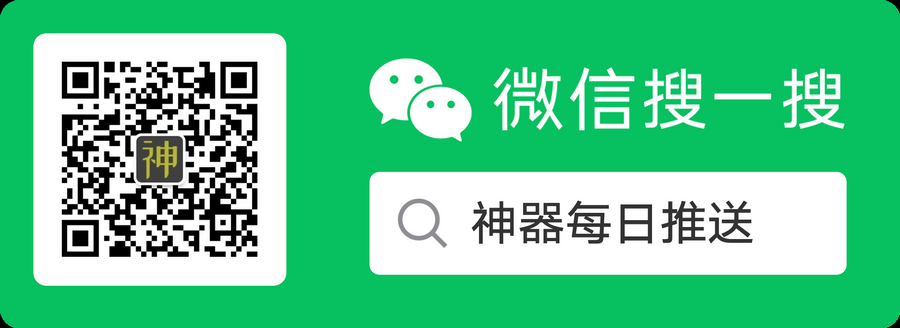type
date
slug
status
summary
tags
category
password
icon
## 软件简介
TelePrompter 是一款易于使用、功能强大的现代 Windows 文本/演示文稿桌面滚动、提词、提示器。该程序可在可调整大小的窗口或桌面的全屏上显示平滑滚动的文本。
主要功能为:在窗口或全屏模式下平滑滚动文本。
短视频创作录音口播好帮手,你只需要导入文稿,设置好文字大小、滚动速度即可,用起来非常简单!
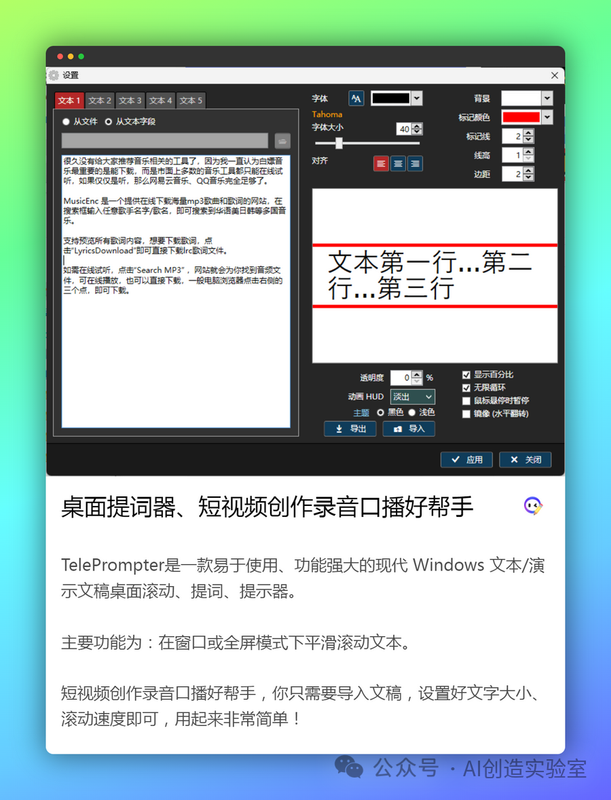
##功能特点
– 可调整大小的窗口
– 从小窗口到全屏
– 仅受屏幕大小的限制(性能取决于计算机的图形卡)
– 使用滑块或鼠标滚轮可在大范围内调整滚动速度
– 5 个文本位置
– 从文件加载文本或手动输入
– 可选的背景和文本颜色、字体、行高、对齐方式和边距
– 百分比标签,显示当前滚动文本的经过百分比(根据速度变化正确调整)
– 镜像模式可水平翻转文本,用于镜像– 可选的“鼠标悬停时暂停”选项– 可选的“标记线”选项,在文本的中线周围显示半透明的边框(高度和颜色可调)
– 无限循环模式/单次通过选项– 半透明模式(0-90%),在提词提示器下方显示另一个窗口
– 手动控制
– 使用滑块在文本中滚动
– 点击按钮跳到选择文本的 10%-90%
– 在 Windows 7/8/10上运行(需要 Microsoft .NET Framework 4.7.2 支持)
## 演播室提示字幕工具
主要用在两个屏幕的提示器,比如演播室。一个操作屏(使用软件区),一个是显示屏(黑色部分)。在软件上点某行,这行就显示到显示屏上。按F12上屏或编辑文字。
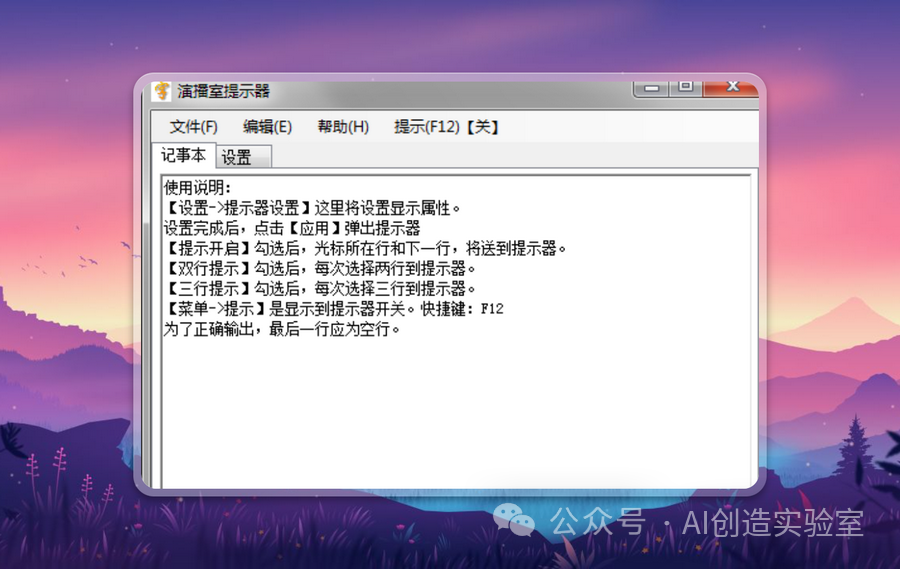
使用说明:
【设置->提示器设置】这里将设置显示属性。
设置完成后,点击【应用】弹出提示器
【提示开启】勾选后,光标所在行和下一行,将送到提示器。
【双行提示】勾选后,每次选择两行到提示器。
【三行提示】勾选后,每次选择三行到提示器。
【菜单->提示】是显示到提示器开关。快捷键:F12
为了正确输出,最后一行应为空行。
##下载地址
迅雷资源地址:
https://pan.xunlei.com/s/VNnZL48_HNQyvE5d2_hNZosIA1?pwd=4nfa#
夸克资源地址:
https://pan.quark.cn/s/8b5808a4433c
- Author:205066
- URL:https://www.205066.xyz/article/ticiqi
- Copyright:All articles in this blog, except for special statements, adopt BY-NC-SA agreement. Please indicate the source!